Aký je rozdiel medzi CC a BCC v e-maile?
Všetci vieme, aké jednoduché je odosielanie e-mailov(emails) viacerým príjemcom, keďže rovnaký e-mail môžete odoslať ľubovoľnému počtu príjemcov naraz. Mnohí z nás však nevedia, že existujú tri kategórie, do ktorých môžeme týchto príjemcov zaradiť. Tieto kategórie sú „Too“, „CC“ a „ BCC “. Medzi príjemcami v týchto kategóriách je bežné, že napriek kategórii dostanú všetci príjemcovia rovnaké kópie vášho e-mailu. Medzi týmito tromi sú však určité rozdiely vo viditeľnosti. Predtým, ako prejdeme k rozdielom a kedy použiť ktorú kategóriu, musíme pochopiť, čo je CC a BCC .

Aký je rozdiel medzi CC(Difference Between CC) a BCC v e-maile(Email) ?
Čo sú to CC A BCC?(What Are CC AND BCC?)
Pri vytváraní e-mailu vo všeobecnosti používate pole „Komu“ na pridanie jednej alebo viacerých e-mailových adries vašich príjemcov, ktorým chcete poslať e-mail. Na pravej strane poľa „Komu“ v Gmaile(Gmail) ste si určite všimli „ Kópia(Cc) “ a „ Skrytá kópia(Bcc) “.
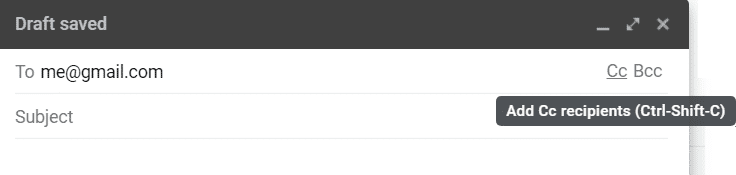
Tu CC znamená ' Carbon Copy '. Jeho názov je odvodený od toho, ako sa uhlíkový papier používa na vytvorenie kópie dokumentu. BCC znamená ' Blind Carbon Copy '. Preto sú CC a BCC oba spôsoby odosielania ďalších kópií e-mailu rôznym príjemcom.
Rozdiely vo viditeľnosti medzi TO, CC a BCC(Visibility Differences Between TO, CC, and BCC)
- Všetci príjemcovia v poli TO a Kópia môžu vidieť všetkých ostatných príjemcov v poli TO a Kópia, ktorí dostali e-mail. Nevidí však príjemcov v poli BCC , ktorí tiež dostali e-mail.
- Všetci príjemcovia v poli BCC môžu vidieť všetkých príjemcov v poliach TO a CC, ale nevidia ostatných príjemcov v poli BCC .
- Inými slovami, všetci príjemcovia TO a CC sú viditeľní pre všetky kategórie (TO, CC a BCC ), ale príjemcovia BCC nie sú viditeľní pre nikoho.

Zvážte daných príjemcov v poliach TO, CC a BCC :
TO: recipient_A
Kópia: príjemca_B, príjemca_C
BCC: recipient_D, recipient_E
Teraz, keď všetci dostanú e-mail, podrobnosti viditeľné pre každého z nich (vrátane recipient_D a recipient_E) budú:
– Obsah e-mailu
– Od: meno_odosielateľa
– TO: príjemca_A
– Kópia: príjemca_B, príjemca_C
Ak teda meno niektorého príjemcu neexistuje v zozname TO alebo CC, bude automaticky vedieť, že mu bola zaslaná skrytá kópia.
Rozdiel medzi TO a CC(Difference Between TO And CC)
Možno si teraz myslíte, že ak TO a CC môžu vidieť rovnakú množinu príjemcov a sú viditeľné pre tých istých príjemcov, je medzi nimi dokonca nejaký rozdiel? V prípade Gmailu(Gmail) nie je medzi týmito dvoma poľami žiadny rozdiel, pretože príjemcovia v oboch poliach dostávajú rovnaký e-mail a ďalšie podrobnosti. Rozdiel vytvára všeobecne používané emailové dekórum(The difference is created by the generally used email decorum) . Všetci tí príjemcovia, ktorí sú primárnym cieľom a majú podniknúť nejaké kroky v závislosti od e-mailu, sú zahrnutí v poli TO. Všetci ostatní príjemcovia , od ktorých sa vyžaduje poznať podrobnosti e-mailu a neočakáva sa, že budú na základe neho konať, sú uvedení v poli CC(who are required to know the details of the email and are not expected to act upon it are including in the CC field) . Týmto spôsobom polia TO a CC spoločne vyriešia akékoľvek nejasnosti o tom, komu môže byť e-mail priamo adresovaný.

podobne,
- TO obsahuje primárne publikum e-mailu.
- Kópia(CC) obsahuje tých príjemcov, ktorých chce odosielateľ o e-maile vedieť.
- BCC obsahuje príjemcov, ktorí sú informovaní o e-maile tajne, aby zostali neviditeľní pre ostatných.
Kedy použiť CC(When to Use CC)
Príjemcu by ste mali pridať do poľa Kópia, ak:
- Chcete, aby všetci ostatní príjemcovia vedeli, že ste tomuto príjemcovi odoslali kópiu e-mailu.
- Chcete príjemcu informovať o podrobnostiach e-mailu, ale nevyžadujete od neho, aby vykonal akúkoľvek akciu.
- Napríklad, šéf spoločnosti odpovie na žiadosť zamestnanca o udelenie dovolenky a tiež pridá priameho nadriadeného zamestnanca do poľa CC, aby ho o tom informoval.

Kedy použiť BCC(When to Use BCC)
Príjemcu by ste mali pridať do poľa BCC , ak:
- Nechcete, aby iní príjemcovia vedeli, že ste tomuto príjemcovi odoslali kópiu e-mailu.
- Ste zodpovední za zachovanie dôvernosti všetkých svojich zákazníkov alebo klientov, ktorým má byť e-mail odoslaný, a nemali by ste ich e-maily zdieľať. Pridaním všetkých do poľa BCC sa teda všetky navzájom skryjú.
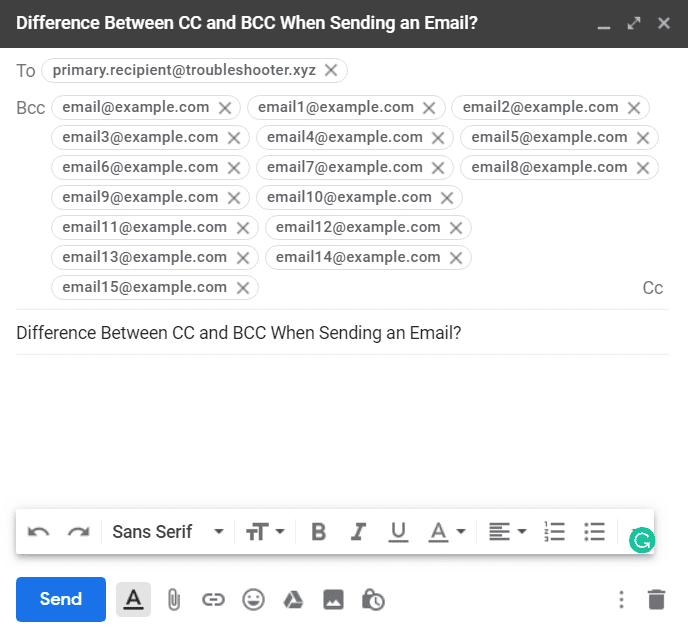
Upozorňujeme, že príjemca BCC nikdy nedostane žiadnu odpoveď od iného príjemcu, pretože nikto nevie o príjemcovi BCC . Príjemca CC môže alebo nemusí dostať kópiu odpovede v závislosti od toho, či ho respondent pridal alebo nepridal do poľa CC.
Je zrejmé, že všetky tri polia majú svoje osobitné využitie. Správne(Proper) používanie týchto polí vám pomôže písať vaše e-maily profesionálnejšie a budete môcť zacieliť na rôznych príjemcov odlišne.
Odporúčané:(Recommended:)
- Zabite procesy náročné na zdroje pomocou Správcu úloh systému Windows (GUIDE)(Kill Resource Intensive Processes with Windows Task Manager (GUIDE))
- Nainštalujte Editor zásad skupiny (gpedit.msc) na Windows 10 Home(Install Group Policy Editor (gpedit.msc) on Windows 10 Home)
- Print Spooler Keeps Stopping? Here is how to fix it!
- Čo je to VPN a ako funguje?(What is a VPN, and how it works?)
Dúfam, že tento článok bol užitočný a teraz môžete ľahko povedať rozdiel medzi CC a BCC v e-maile,(Difference Between CC and BCC in an Email,) ale ak máte stále nejaké otázky týkajúce sa tejto príručky, neváhajte sa ich opýtať v sekcii komentárov.
Related posts
Čo znamenajú BCC a CC? Pochopenie základného e-mailového lingu
Ako nastaviť Roadrunner Email pre Android (kroky na konfiguráciu)
Ako skontrolovať e-mailové ID prepojené s vaším účtom na Facebooku
Skombinujte všetky svoje e-mailové účty do jednej doručenej pošty Gmail
Ako odvolať e-mail v programe Outlook? Zrušiť odosielanie e-mailov
7 spôsobov, ako opraviť zaseknutie e-mailu v pošte na odoslanie v Gmaile
Vytvorenie úplnej zálohy obrazu systému v systéme Windows 10 [The Ultimate Guide]
Ako opraviť PC sa neodosiela
Ako vytvoriť skratku webovej stránky na pracovnej ploche v prehliadači Chrome
Ako aktivovať filter modrého svetla v systéme Android
Ako opraviť chybu aplikácie 0xc0000005
Ako streamovať hry Origin cez Steam
Ako nastaviť automatickú kópiu a skrytú kópiu v programe Outlook a Gmail
Opravte čierne pozadie pracovnej plochy v systéme Windows 10
Oprava nemožnosti sťahovať aplikácie na telefóne s Androidom
Ako spustiť Mac v núdzovom režime
Oprava Systém Windows nedokázal dokončiť formátovanie
Ako blokovať otravné reklamy na YouTube jediným kliknutím
5 spôsobov, ako spustiť počítač v núdzovom režime
3 spôsoby aktualizácie Obchodu Google Play [Vynútiť aktualizáciu]
